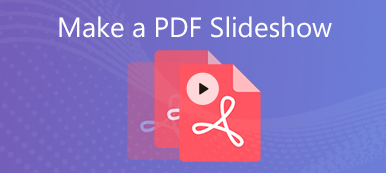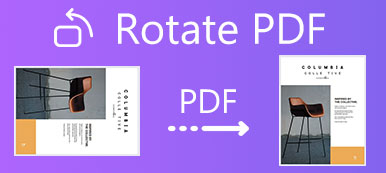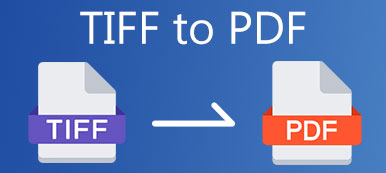Når du sender e-mails til kolleger med en PDF-vedhæftet fil, skal du have stødt på problemer, såsom PDF-filer er for store til at sende, eller det tager lang tid at sende. I dette tilfælde skal du komprimere PDF-filer til mindre på en nem måde med relativt høj kvalitet. Her er to effektive måder at krympe PDF-filer, herunder brug af en gratis online kompressor og et professionelt værktøj - Adobe Acrobat.
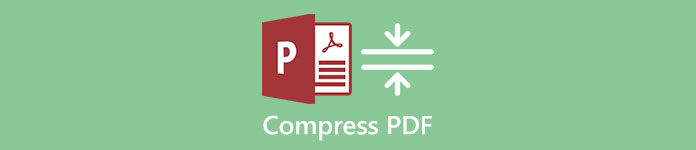
- Del 1: Sådan komprimeres PDF-filer gratis online
- Del 2: Sådan komprimeres PDF-filer i Adobe Acrobat
- Del 3: Tips til komprimering af PDF
Del 1: Sådan komprimeres PDF-filer gratis online
Hvis du kun vil reducere PDF-filer til en mindre størrelse, kan du bruge en gratis online kompressor til at gøre det let og effektivt. Apeaksoft gratis online PDF-kompressor kan hjælpe dig med at komprimere PDF-filer helt gratis online uden at installere nogen software. Hvad du kun skal gøre er at uploade filer og klikke på musen flere gange.
Normalt begrænser de fleste postkasser, inklusive Gmail, Hotmail og Yahoo, e-mailstørrelsen til 25 MB, så den bedste størrelse på en PDF-vedhæftet fil er mindre end 20 MB. Apeaksoft Free Online PDF Compressor kan komprimere PDF-filer over 50% uden at miste så meget kvalitet, hvilket helt kan tilfredsstille dit krav. Og hvis billederne optager en stor del af PDF, kan den komprimerede størrelse endda nå op på 90%.
- Komprimer PDF-filer fra store til mindre inden for mindre end 20 MB gratis online.
- Producer PDF-filer med maksimal kvalitet efter komprimering af mere end 20% i størrelse.
- Understøt enhver browser på computer og mobil, og dermed kan du også reducere PDF-filer på mobil.
- Slet dine PDF-filer grundigt efter 24 timer, hvilket vil beskytte dine private oplysninger.
Trin 1 Naviger til Apeaksoft Free Online PDF-kompressor i enhver browser på din computer eller mobil.
Trin 2 Klik på knappen Vælg PDF-filer -knappen for at vælge den PDF-fil, du har brug for at komprimere, eller blot trække mål-PDF-filen i den stiplede boks. Derefter begynder den automatisk at komprimere. Efter et par sekunder komprimeres PDF-filen til en mindre størrelse.
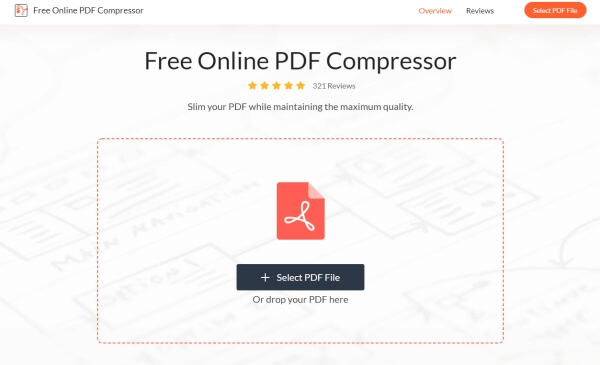
Trin 3 Klik på knappen Download PDF -knappen, og PDF-filen gemmes i mappen, der er indstillet i din browsers downloadindstilling. Du kan finde den i standardmappen eller åbne den direkte gennem pop op-vinduer, hvor download er afsluttet.
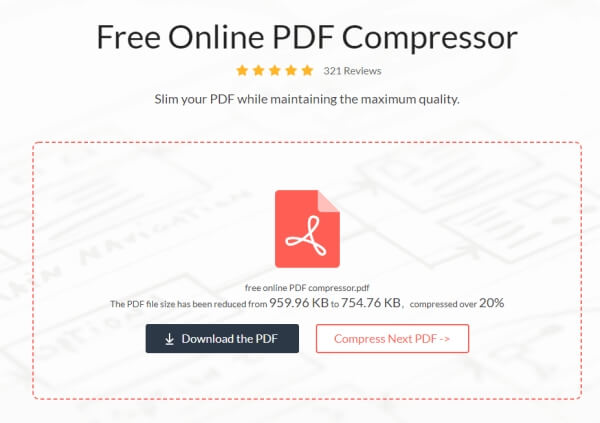
Derefter kan du send de store PDF-filer via e-mail let.
Del 2: Sådan komprimeres PDF-filer i Adobe Acrobat
Du kan også bruge professionel desktop-software til at komprimere PDF til en bestemt størrelse. Adobe Acrobat Pro er et godt valg. Inden for relativt kompleks drift giver det detaljerede indstillinger hovedsageligt om billeder for at reducere PDF-filer til den ønskede størrelse.
Adobe Acrobat Pro er ikke kun en PDF-kompressor, men også en PDF-beskærer til beskær PDF-sider effektivt.
Trin 1 Download Adobe Acrobat Pro, og start den. Klik på Åbne knappen øverst til venstre, og vælg den PDF-fil, du skal komprimere. Klik derefter på File (Felt) knappen og rul ned for at vælge Gem som andet knap. Klik derefter på Optimer PDF .
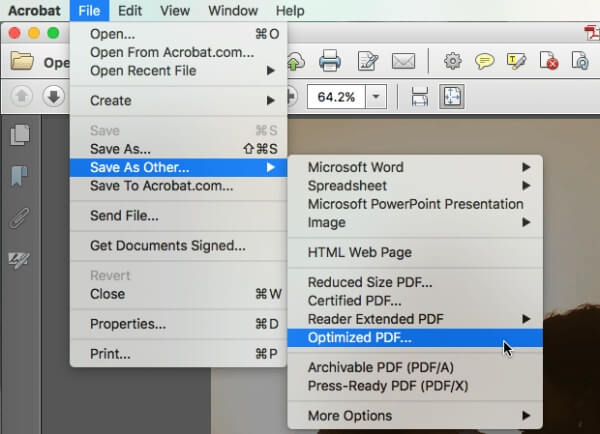
Trin 2 Juster derefter de detaljerede parametre for billeder, der hovedsageligt forstørrer PDF-størrelsen. Det inkluderer tre slags parametre, såsom PPI, kompression og kvalitet.
PPI: Det er en parameter, der måler pixels. Og jo højere pixels er, jo større er billederne. Du kan justere PPI til et mindre antal for at reducere PDF-størrelse, men det vil have effekter på billedopløsningen. Således vil du bedre justere det højere end 150 PPI for at forblive relativt høj kvalitet.
Compression: Det giver mange komprimeringsformater at vælge, inklusive JPEG og JPEG 2000. JEPG 2000 kan spare mere end 30% størrelse end JPEG, og det kan understøtte kompression uden tab. Så du kan vælge JPEG 2000 for at holde kvaliteten i en mindre størrelse.
Kvalitet: Der er tre kvaliteter, herunder høj, medium og lav. Medium kvalitet anbefales, fordi den formindsker PDF-størrelse og giver en god billedkvalitet. Men hvis dine originale PDF-filer er over 100 MB, skal du vælge lav kvalitet.
Når du har ændret parametrene, skal du klikke på OK knappen for at gemme indstillingerne.
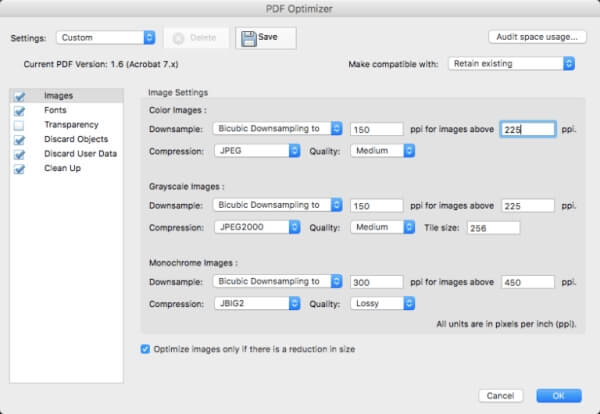
Trin 3 Klik på knappen Gem knappen øverst på indstillingerne, og vælg den ønskede mappe, der skal gemmes.
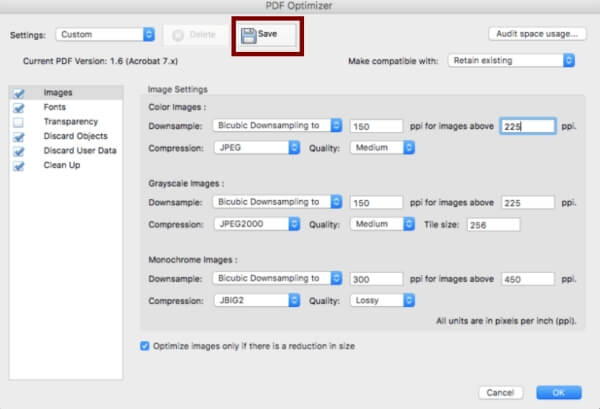
Selvom Adobe Acrobat Pro kan tilpasse så mange indstillinger til komprimering af PDF-filer, skal du åbne PDF'en og derefter komprimere den en efter en. Du skal justere indstillingerne til forskellige værdier i henhold til billederne på hver PDF-fil.
Del 3: Tips til komprimering af PDF
Vil komprimering af PDF-filer påvirke billedkvaliteten?
Ja, det vil. Det er uundgåeligt at beholde den originale billedkvalitet efter komprimering af PDF, fordi billedstørrelsen er hovedårsagen til at forstørre PDF-filerne. Men når du reducerer PDF-filer, kan du justere billedparameteren til høj kvalitet, som relativt kan forblive billedkvalitet.
Hvilken størrelse er bedst til komprimering af PDF, der skal sendes via e-mail?
De fleste e-mail-bokse inklusive Gmail, Hotmail og Yahoo begrænser e-mail-størrelsen til mindre end 25 MB, der består af teksten og vedhæftede filer. Så du må hellere reducere PDF-filer til mindre end 20 MB for at sikre, at e-mailen sendes med succes. Selvfølgelig kan du også komprimere til en mindre størrelse i henhold til reglerne for din virksomhed.
Kan jeg formindske PDF-filer via Adobe Acrobat online PDF-kompressor uden at registrere?
Ja du kan. Adobe Acrobat online PDF-kompressor understøtter krympning af PDF-filer uden en konto. Men det giver kun en chance for at komprimere PDF frit. Hvis du vil komprimere flere PDF-filer, skal du bedre vælge den alternative Apeaksoft Free Online PDF-kompressor.
Konklusion
Hvis du er kontormedarbejder, er det almindeligt for dig at flette filer med ord og billeder til PDF-filer og sende dem via e-mail. De flettede PDF-filer er dog altid for store til at sende, så det er nødvendigt at komprimere PDF-filer til en mindre størrelse. I henhold til begrænsningen af e-mail-bokse, ville du hellere reducere PDF-filer til mindre end 20 MB. Da den professionelle Adobe Acrobat Pro er vanskelig at bruge, og den ikke er gratis, hvilket tager meget af din tid, bør du hellere bruge den gratis online kompressor til at hjælpe dig med at komprimere PDF-filer med et enkelt klik. Hvis du har spørgsmål, bedes du give din kommentar nedenfor.



 iPhone Data Recovery
iPhone Data Recovery iOS System Recovery
iOS System Recovery iOS Data Backup & Restore
iOS Data Backup & Restore IOS Screen Recorder
IOS Screen Recorder MobieTrans
MobieTrans iPhone Overførsel
iPhone Overførsel iPhone Eraser
iPhone Eraser WhatsApp-overførsel
WhatsApp-overførsel iOS Unlocker
iOS Unlocker Gratis HEIC Converter
Gratis HEIC Converter iPhone Location Changer
iPhone Location Changer Android Data Recovery
Android Data Recovery Broken Android Data Extraction
Broken Android Data Extraction Android Data Backup & Gendan
Android Data Backup & Gendan Telefonoverførsel
Telefonoverførsel Data Recovery
Data Recovery Blu-ray afspiller
Blu-ray afspiller Mac Cleaner
Mac Cleaner DVD Creator
DVD Creator PDF Converter Ultimate
PDF Converter Ultimate Windows Password Reset
Windows Password Reset Telefon spejl
Telefon spejl Video Converter Ultimate
Video Converter Ultimate video editor
video editor Screen Recorder
Screen Recorder PPT til Video Converter
PPT til Video Converter Slideshow Maker
Slideshow Maker Gratis Video Converter
Gratis Video Converter Gratis Screen Recorder
Gratis Screen Recorder Gratis HEIC Converter
Gratis HEIC Converter Gratis videokompressor
Gratis videokompressor Gratis PDF-kompressor
Gratis PDF-kompressor Gratis Audio Converter
Gratis Audio Converter Gratis lydoptager
Gratis lydoptager Gratis Video Joiner
Gratis Video Joiner Gratis billedkompressor
Gratis billedkompressor Gratis baggrundsviskelæder
Gratis baggrundsviskelæder Gratis billedopskalere
Gratis billedopskalere Gratis vandmærkefjerner
Gratis vandmærkefjerner iPhone Screen Lock
iPhone Screen Lock Puslespil Cube
Puslespil Cube